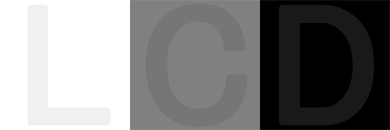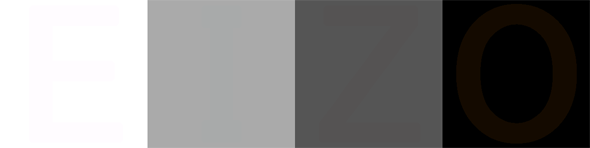“画質の差”が丸わかり!――液晶ディスプレイの表示チェックをしてみよう:簡単に試せるテスト画像付き(1/4 ページ)
普段から何気なく使っている液晶ディスプレイの表示品質を、きちんと確かめてみたことはあるだろうか? テストパターンなどを使ってチェックしてみると、普段気付かなかった表示品質の問題点に気付くことも少なくない。今回は液晶ディスプレイの表示品質を評価するための基本的なポイントと、誰でも手軽に試せる方法を紹介しよう。
今このページを見ている液晶ディスプレイ、画質は大丈夫?
まずは簡単なクイズにお付き合いいただきたい。以下に3つの正方形が並んだ画像データを掲載したが、それぞれの正方形の中にはちょっと見分けがつきにくい薄さで1文字ずつ、合計3文字が書かれている。左から読んでいくと1つの単語になるのだが、どのような単語が隠れているか分かるだろうか。
そう、答えは「L C D」だ(カッコ内をドラッグすると、回答を表示)。多分、多くのユーザーが四角形に隠れている文字を読むことができたと思う。
それでは、今度は難度をグッと上げてみよう。以下に掲載した4つの四角形には、上の画像と同じようにある単語が隠れている。各四角形の色によく似た色で書かれた文字なので、Webブラウザでは判別が難しいケースも多いだろう。画像をダウンロードして、カラーを正しく再現できるフォトレタッチソフトやビューアーでじっくり確認してほしい。
こちらの答えは「E I Z O」だ(カッコ内をドラッグすると、回答を表示)。照明やユーザーの使用環境などによって見えにくい場合もあるだろうが、これを4文字とも読むことができれば、液晶ディスプレイの表示品質、正確には静止画の階調表現力が非常に高いといえる。
しかし、画面を凝視してもまったく読めない場合は、現在使用している液晶ディスプレイの表示品質を疑ったほうがいいかもしれない。
テスト画像で液晶ディスプレイの表示品質を徹底チェック!
さて、本題に入ろう。液晶ディスプレイの本分はやはり“画質”だ。しかし、昨今の液晶ディスプレイは価格競争が激しく、高画質や高機能にこだわった製品は意外に数が少ない。手ごろな価格でフルHD(1920×1080ドット)以上の高解像度ワイド液晶ディスプレイが手に入るようになったのはうれしいことだが、表示品質がやや置き去りにされている一面も否定できないだろう。
こうした状況に反して、最近はHD映像やHDゲーム、高画素のデジカメ写真などをPCで楽しむ機会が増えたことで、液晶ディスプレイの表示品質はますます重要になってきている。映像コンテンツの魅力を堪能するためには、できるだけ表示品質に優れた液晶ディスプレイを使いたいものだ。
とはいえ、多くの人は現在使っている液晶ディスプレイで何ら問題ないと考えているのではないだろうか。そこで今回は、液晶ディスプレイの表示品質を簡単にチェックする方法を紹介しよう。冒頭のクイズのように、ちょっとしたテスト画像を表示して目視で確認するだけでも、基本的な表示品質のよしあしは十分に判断できる。まずは現在使っている(そう、このページを見ている!)液晶ディスプレイの表示を確認することで、「画像データを正しく表示できること」の重要性を体感してほしい。
テスト項目は、カラー/モノクロのパターン画像による階調表現力、単色の画像による輝度/色度ムラ、および視野角のチェックだ。グラデーションパターンなど、いくつかのテスト画像はダウンロードできるようにしている。ダウンロードしたテスト画像は、カラーを正しく再現できるフォトレタッチソフトやビューアーで等倍に表示して使ってほしい。冒頭でも触れたが、Webブラウザ上では正しい色を表示できないケースが多いので注意が必要だ(現状でSafariやFirefox 3.xといった一部のWebブラウザしかカラーマネジメントに対応していない)。
目視で表示品質のチェックを始めるときは、まず液晶ディスプレイの設定を一度デフォルトに戻してから、画質モードを「Adobe RGB」や「sRGB」モードにする。こうしたモードがなければ色温度を6500K、ガンマを2.2に設定すればよいが、色温度やガンマの調整ができない製品では輝度やコントラストを見やすいように整えるだけで構わない。もちろん、カラーキャリブレーション済みの液晶ディスプレイ環境であれば、そのままの状態でOKだ。
通常の液晶ディスプレイは、電源オンからしばらく時間がたたないと表示が安定せず、表示ムラが出やすいので、最低でも起動後に30分程度待ってからテストを始めよう(例外として、EIZOの液晶ディスプレイは一部の機種を除き独自の調光機能を備えており、起動後短時間で表示が安定する)。
また、画面に室内の照明などが映り込まないように、液晶ディスプレイのスタンドを正しく調整したい。特に画面がグレア(光沢)タイプの製品は、映り込みが大きいので要注意だ。外光が映り込んでいると、目視の評価に支障が出てしまう。評価しやすくするには、夜間に部屋の照明を消し、外光の影響を極力排除するのも有効だ。これはグレアタイプ、ノングレア(非光沢)タイプのどちらにも当てはまる。

 液晶ディスプレイの表面処理による映り込みの違い。グレアパネルはバックライトからの光が表面で拡散しにくいため、高い色純度を得やすい半面、ユーザーや照明の形がはっきりと映り込みやすい(写真=左)。ノングレアパネルでは同じように照明を当てても、ぼんやりと明るくなるだけで、表示への影響は少ない(写真=右)
液晶ディスプレイの表面処理による映り込みの違い。グレアパネルはバックライトからの光が表面で拡散しにくいため、高い色純度を得やすい半面、ユーザーや照明の形がはっきりと映り込みやすい(写真=左)。ノングレアパネルでは同じように照明を当てても、ぼんやりと明るくなるだけで、表示への影響は少ない(写真=右)なお、参考までに記事中ではEIZOの24.1型ワイド液晶ディスプレイ「FlexScan SX2462W」を使ってテストしてみた。FlexScan SXシリーズは数々の高画質機能を搭載し、汎用のPC向け液晶ディスプレイとしては最高クラスの表示品質を誇るモデルだ。
早速、FlexScan SX2462Wで冒頭のクイズ画像(もちろん、判別が難しいほうの画像)を表示させたところ、近くで画面をよく見ることで、4つの文字がうっすらと浮き上がっているのが分かり、何が書かれているのか読むことができた。このことからも、画質のレベルは高いことがうかがい知れる。
Copyright © ITmedia, Inc. All Rights Reserved.
提供:株式会社ナナオ
アイティメディア営業企画/制作:ITmedia +D 編集部/掲載内容有効期限:2011年3月31日